Notez cet article :
3/5 | 1 avis
Cet article vous a été utile ?
Oui
Non
Vous avez noté 0 étoile(s)

Sommaire
Procédure
Dans cette documentation, nous allons aborder les différentes tâches de gestion d’une adresse email sur ISPConfig : création, édition et suppression.
Sur LWS Panel, les boîtes emails créés sont stockés sur les serveurs mutualisés de LWS. Ceci étant dit, vous utiliseriez l’espace de stockage de votre hébergement mutualisé (une formule mutualisée que vous avez achetée, ou bien la formule offerte avec chaque nom de domaine enregistré chez LWS).
Cependant, en configurant votre boîte email sur ISPConfig, vous gérez des boîtes emails hébergés sur votre propre serveur VPS.
Vous avez alors 100% de contrôle sur le service email et vous ne dépendez plus des serveurs mutualisés de LWS.
C’est la toute première étape à réaliser (si ce n’est déjà fait). Afin de pouvoir gérer les services emails depuis ISPConfig, vous devez spécifier sur votre zone DNS que vous allez utiliser votre VPS comme serveur email.
Ce cas s’applique quand le nom de domaine que vous utilisez est enregistré chez LWS et utilise les serveurs DNS LWS comme serveurs DNS, comme c'est le cas avec le nom de domaine suivant :
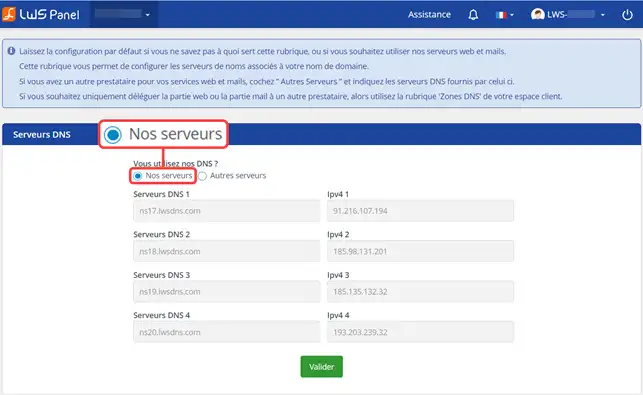
Dans ce cas, vous allez directement dans LWS Panel, Domaines et hébergements et cliquez sur le bouton « Gérer » correspondant au nom de domaine concerné :
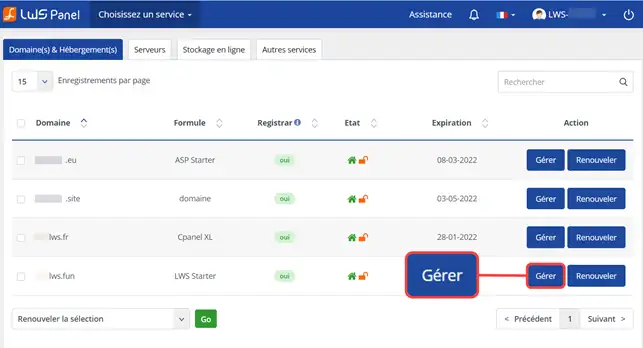
Ensuite, cliquez sur Gestion du domaine et enfin zone DNS pour arriver à la page de gestion DNS :
Il faut à présent vérifier deux points critiques :
Pour modifier l’un de ces enregistrements DNS, cliquez sur l’icône crayon à côté et saisissez la nouvelle valeur.
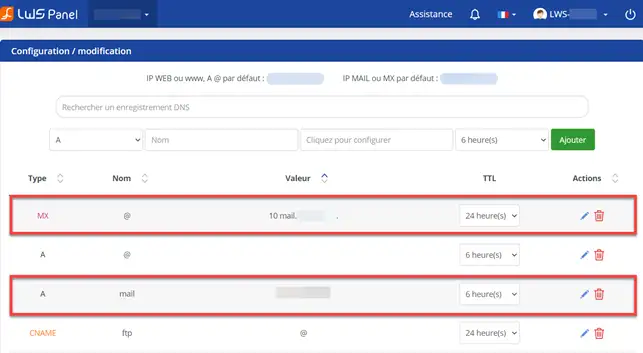
Ce cas s’applique quand le nom de domaine que vous utilisez dispose des nameservers vpsXXXXX.lws-hosting.com et dns2.lws-hosting.com :
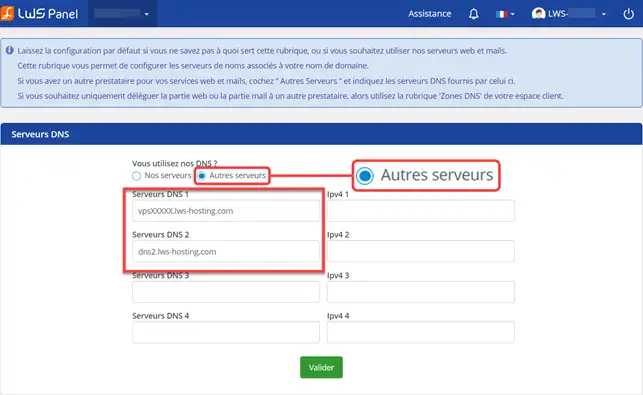
Dans ce cas, la configuration DNS va être effectué depuis ISPConfig :
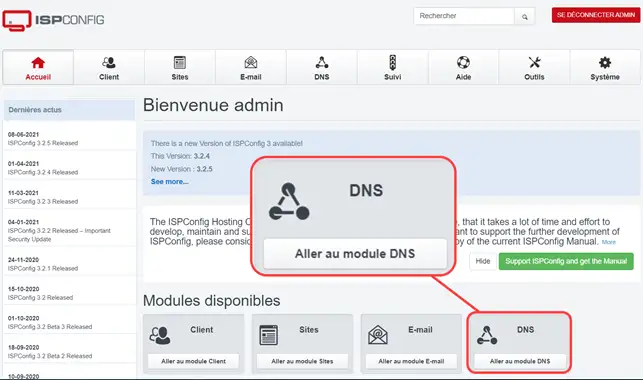
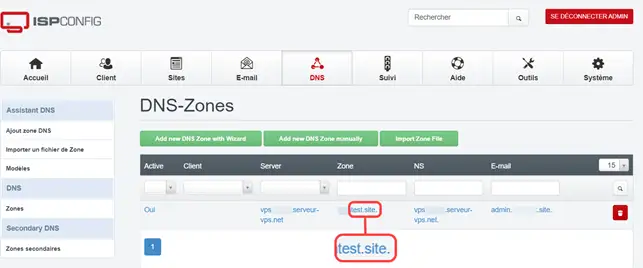
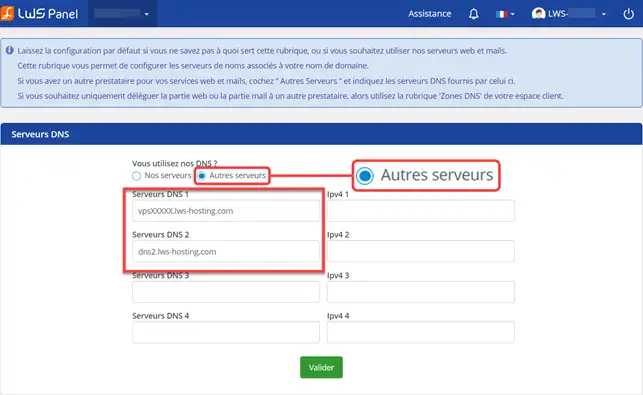
Il y a 3 points à vérifier :
Premièrement, l’enregistrement de type « MX » du nom de domaine concerné (2) doit pointer sur un enregistrement de type « A » de ce même nom de domaine.
Dans la capture d’écran ci-dessus, l’enregistrement MX d’exemple.com pointe sur l’enregistrement A « mail » de ce même nom de domaine.
Si ce n’est pas le cas, cliquez sur l’enregistrement DNS et modifiez sa valeur.
Important : n’oubliez pas de mettre le point (.) à la fin. Dans le cas contraire, ceci signifiera que c’est un sous-domaine :
Exemple : « mail.exemple.com » signifie en réalité « mail.exemple.com.exemple.com. » alors que « mail.exemple.com. » signifie « mail.exemple.com. ».
Ensuite, vérifiez que l’enregistrement DNS de type « A » où pointe l’enregistrement MX (3) (« mail » dans le cas ci-présent) pointe vers l’adresse IP principale du VPS (4). Si ce n’est pas le cas, cliquez sur l’enregistrement DNS et modifiez sa valeur.
Dès que c’est fait, la configuration DNS est prête. Il faut à présent patienter 24 heures, le temps de la propagation DNS.
Petite question, pourquoi 24 heures ?
En règle générale, le temps de la propagation DNS est défini par le TTL (Time-To-Live ou durée de vie), en secondes. Ce TTL définit la durée où un enregistrement DNS en mémoire est encore valide depuis sa requête, évitant aux PCs et serveurs DNS des FAI de faire une seconde requête pour finalement obtenir un même résultat.
Dans ce cas, si vous avez un TTL de 3600, la propagation DNS devrait être en une heure. Cependant, certains serveurs DNS remplacent le TTL et le forcent à 6 heures, 24 heures et voire même plus (pour réduire la charge réseau dûe au DNS). C’est pourquoi il est conseillé de toujours patienter 24 heures.
Une fois que le service email de votre nom de domaine pointe sur ISPConfig, il est temps d’ajouter des boîtes emails. Une documentation complète est prévu à cet effet : Comment créer une adresse mail dans un serveur dédié VPS ?
Contrairement aux boîtes emails sur serveurs mutualisés, vous ne pouvez pas utiliser le webmail LWS pour se connecter à une boîte email hébergé sur votre VPS.
Votre VPS dispose lui-même d’un webmail Roundcube préinstallé et préconfiguré. Pour y accéder, voici l’URL :
https://31.207.xxx.xxx/webmail
Ici, « 31.207.xxx.xxx » est l’adresse IP de votre VPS. Vous pouvez également utiliser https://vpsXXXXX.lws-hosting.com/webmail
Une fois sur la page, renseignez les informations de connexion (email et mot de passe) et cliquez sur Connexion.
Voici les configurations à utiliser pour vous connecter à votre boîte email ISPConfig depuis Outlook ou toute autre client de messagerie :
Notez que, par défaut, votre service email utilise un certificat SSL autosigné pour la connexion SSL/TLS de IMAP/POP/SMTP. Par conséquent, certains antivirus et certains clients emails peuvent refuser la connexion (notamment avec les produits Apple). Si vous ne pouvez pas mettre en place une exception, vous pouvez prendre contact avec notre support technique afin qu’un certificat SSL Let’s Encrypt soit mise en place sur le service email de votre VPS.
La suppression d’une boîte email s’effectue depuis ISPConfig > E-mails > Boîtes aux lettres. Cliquez ensuite sur l’icône de corbeille correspondant à la boîte email à effacer :
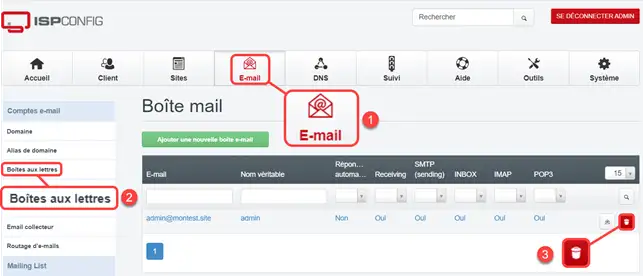
Notez cet article :
3/5 | 1 avis
Cet article vous a été utile ?
Oui
Non
1mn de lecture
Comment créer une adresse mail dans un serveur dédié VPS ?
5mn de lecture
Optimiser l'envoi de vos mails
2mn de lecture
Comment créer une clé DKIM sur ispconfig ?
0mn de lecture
Comment modifier mot de passe email VPS/ISPCONFIG